Symfoware Serverのアンインストール手順を以下に示します。
注意
Symfoware Serverのアンインストールでは、Symfoware Server クライアント機能はアンインストールされません。Symfoware Server クライアント機能を先にアンインストールしてください。作業の詳細は、“インストールガイド(クライアント編)”の“アンインストール”を参照してください。
スタンバイ型のクラスタサービスの停止
SafeCLUSTERと連携したフェイルオーバ運用を行っている場合は、クラスタ運用管理ビューでスタンバイ型のクラスタサービスを停止してください。
停止したスタンバイ型のクラスタサービス内の、Symfoware Serverのリソース(スタンバイ機能の待機ノードは除きます)を配置しているすべてのノードのイベントログおよびメッセージログファイルに、Symfoware Serverの停止メッセージが出力されるので、正常に停止されていることを確認してください。
正常に停止していない場合は、再度クラスタ運用管理ビューでクラスタサービスを起動した後、改めてスタンバイ型のクラスタサービスを停止してください。
参照
作業の詳細は、“クラスタ導入運用ガイド”の“クラスタサービスの停止”を参照してください。
オンラインマニュアルの解除
SafeCLUSTERと連携したフェイルオーバ運用を行っている場合は、Web-Based Admin Viewからオンラインマニュアルを解除してください。解除方法の詳細は、“C.3 symsetcls”を参照してください。
クラスタサービスの削除
SafeCLUSTERと連携したフェイルオーバ運用を行っている場合は、クラスタサービスを削除してください。
参照
クラスタサービスの削除については、“SafeCLUSTER 導入運用ガイド”を参照してください。
RDBのリソースの削除
SafeCLUSTERと連携したフェイルオーバ運用を行っている場合は、RDBのリソースを削除してください。
参照
RDBのリソースの削除については、“クラスタ導入運用ガイド”の“RDBのリソースの変更”を参照してください。
仮想ディレクトリの名前の削除
WebDBtoolsのセットアップ時やWebサーバに登録した仮想ディレクトリ名を削除します。
/WebDBtools(WebDBtoolsのセットアップ時に登録)
/cgi-bin(WebDBtoolsのセットアップ時に登録)
利用者が設定したその他の名前
サービスの停止
削除を実施する前に、あらかじめ以下のサービスを停止させてください。
Symfoware WAD web
Symfoware WAD ap
SymfoWARE WDT
SymfoWARE RDB x (注)
注意
xは任意のRDBシステム名です。RDBシステムに名前を付けていない場合は、付加されません。
SymfoWARE RDA xも停止させてください。
参照
以下のサービスの停止方法の詳細は、“セットアップガイド”の“WebAdminの起動と停止”を参照してください。
Symfoware WAD web
Symfoware WAD ap
“SymfoWARE WDT”のサービスの停止方法の詳細は、“セットアップガイド”の“WebDBtoolsの起動と停止”を参照してください。
“SymfoWARE RDA x”のサービスの停止方法の詳細は、“RDA-SVオペレーションガイド”の“RDA-SVの使用方法”を参照してください。
“SymfoWARE RDB x”のサービスの停止方法の詳細は、“セットアップガイド”の“Symfoware/RDBの起動と停止”を参照してください。
Windows Server(R) 2003の場合
[プログラムの追加と削除]の表示
[スタート]メニューの[コントロールパネル]で[プログラムの追加と削除]をクリックします。
リストボックスから、“Symfoware Server Enterprise Edition”または“Symfoware Server Standard Edition”を選択し、[変更と削除]ボタンをクリックします。
Windows Server(R) 2008、Windows Server(R) 2008 R2またはWindows Server(R) 2012の場合
コントロールパネルの表示
[スタート]メニューの[コントロールパネル]をクリックします。
アンインストーラの起動
[プログラム]をクリックし、[プログラムと機能]をクリックします。
リストボックスから、“Symfoware Server Enterprise Edition”または“Symfoware Server Standard Edition”を選択し、[アンインストールと変更]ボタンをクリックします。
参考
以下の画面と同じ[ユーザー アカウント制御]ダイアログが表示された場合、[続行]ボタンをクリックして、アンインストールを継続してください。
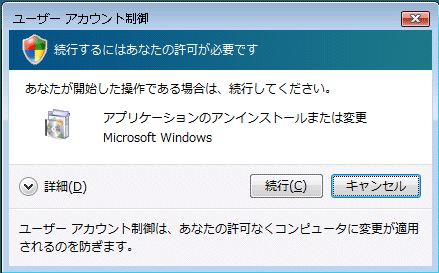
アンインストーラの実行
[ようこそ]画面が表示されますので、[削除]を選択し[次へ]ボタンをクリックしてください。
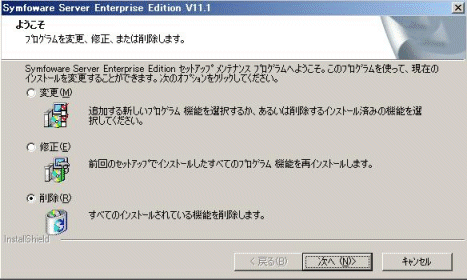
削除
以下の画面が表示されますので、[OK]ボタンをクリックしてください。
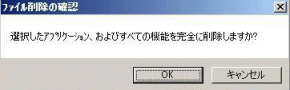
アンインストール完了
アンインストールは完了です。
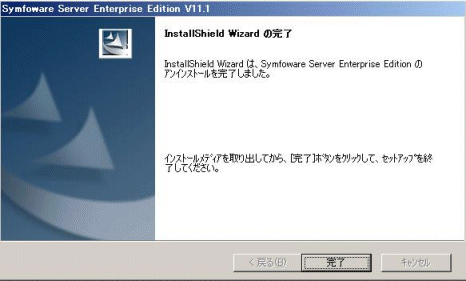
注意
アンインストール実行後、以下のディレクトリが残る場合があります。
Symfoware Serverのデータ格納先ディレクトリ
RDBシステムの登録時に指定したデータ格納先ディレクトリです。
C:\SFWD
Symfoware Serverの制御ファイル格納先ディレクトリ
C:\SFWETC
システムフォルダ配下のESQLランタイムモジュール格納ディレクトリ
C:\WINNT\ESQL
Symfoware Serverのインストール先ディレクトリ
C:\SFWSV
上記ディレクトリが残った場合は、以下の操作を行ってください。
ディレクトリa.およびd.を削除する。
現在の定義ファイルを再利用する場合は、ディレクトリb.をバックアップする。再利用しない場合はディレクトリb.を削除する。
同一マシンにSymfoware Server クライアント機能をインストールしていない場合、ディレクトリc.を削除する。
アンインストール時の完了画面で[完了]をクリックすると、以下のようなメッセージが表示される場合がありますが、アンインストールは正常に完了しているため、問題はありません。
「はい」または「いいえ」ボタンをクリックし、メッセージ画面を閉じてください。
Symfoware Server Enterprise Edition のアンインストール中にエラーが発生しました。既にアンインストールされている可能性があります。 [プログラムと機能]の一覧からSymfoware Server Enterprise Editionを削除しますか?